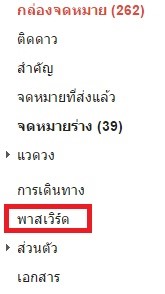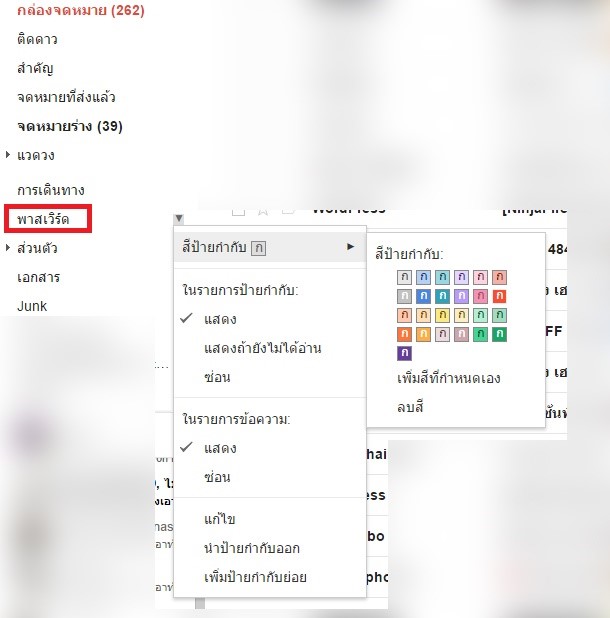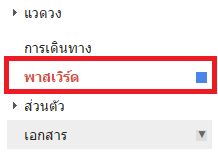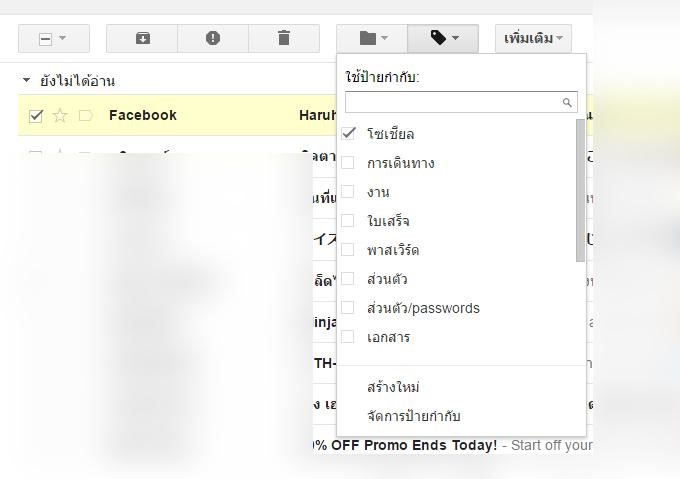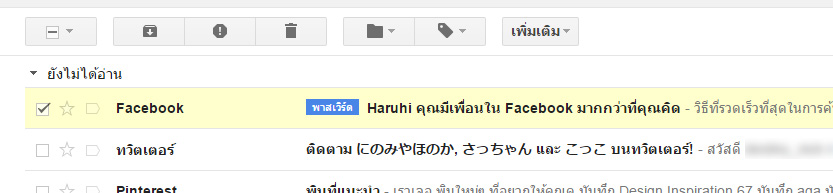มาจัดระเบียบกล่องจดหมาย Gmail ด้วยป้ายกำกับกันเถอะ
เมื่อเมลเข้ามาใน Gmail มากมายทั้งเมลที่เกี่ยวกับงาน เมล์ข่าวสารต่างๆที่เราสมัครไว้ หรือพวกข้อมูลรหัสผ่านที่ส่งมาทางอีเมล บางครั้งจะหาเมลเก่าๆที่สำคัญๆ มันช่างยุ่งยากเสียจริง ในวันนี้ admin จะมาสอน จัดระเบียบกล่องจดหมาย Gmail ด้วยป้ายกำกับกันค่ะ การสร้างป้ายกำกับก็คล้ายๆแยกโฟลเดอร์หมวดหมู่ในอีเมล แต่ว่าอีเมลนั้น ยังอยู่ที่เดิม เพียงแต่เป็นการเอา ป้ายมาแปะว่าอีเมลนี้เกี่ยวกับอะไร
วิธีเพิ่มป้ายกำกับ
ขั้นตอนที่ 1
เลือกสร้างป้ายกำกับใหม่ ที่อยู่ตรงแถบด้านข้างทางซ้ายมือ
ขั้นตอนที่ 2
ป้อนชื่อป้ายกำกับใหม่ที่ต้องการแล้วกด ปุ่ม “สร้าง” ตามรูปด้านล่าง
ขั้นตอนที่ 3
เมื่อกดสร้างแล้วป้ายกำกับที่สร้างใหม่จะอยู่ด้านซ้ายมือตามภาพด้านล่าง เพียงเท่านี้ก็ได้ป้ายกำกับใหม่แล้ว
วิธีเปลี่ยนสีป้ายกำกับ
ขั้นตอนที่ 1
ในป้ายกำกับที่สร้างใหม่นั้นสามารถกำหนดสีได้เพื่อให้สังเกตุง่ายขึ้น วิธีสร้างคือคลิกที่สามเหลี่ยม ที่อยู่ป้ายกำกับ จากนั้นเลือกไปที่สีป้ายกำกับ และเลือกสีที่ต้องการ
ขั้นตอนที่ 2
เมื่อเลือกสีที่ต้องการก็ได้ป้ายกำกับที่มีสีที่กำหนดไว้ตามรูปภาพด้านล่าง
เพิ่มเติม** นอกจากสีป้ายกำกับที่ Gmail เตรียมไว้เราสามารถกำหนดค่าสีอื่นๆได้ด้วยโดยไปที่ สีป้ายกำกับ > เพิ่มสีกำหนดเอง ก็แสดงหน้าต่างให้กำหนดสีพื้นหลังและสีของข้อความในค่าสีใหม่นอกจากสีที่มีอยู่ได้ค่ะ
วิธีใช้งานป้ายกำกับ
วิธีใช้งานป้ายกำกับในส่วนของ inbox อีเมล เมื่อมีเมลที่อยากจะกำหนดป้ายกำกับ ให้ไปติ๊กที่เมล เลือกไอคอนป้ายกำกับ จากนั้นเลือกป้ายกำกับที่ต้องการตามรูปภาพด้านล่าง
ป้ายกำกับที่เลือกไว้ก็จะแสดงที่เมลพอดี